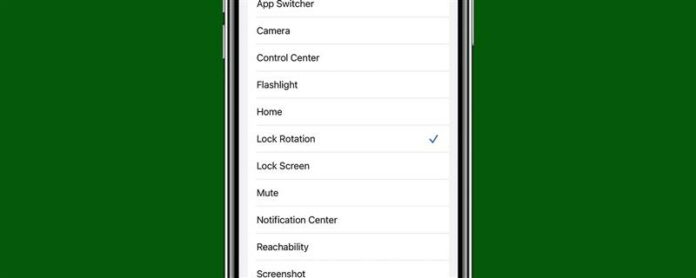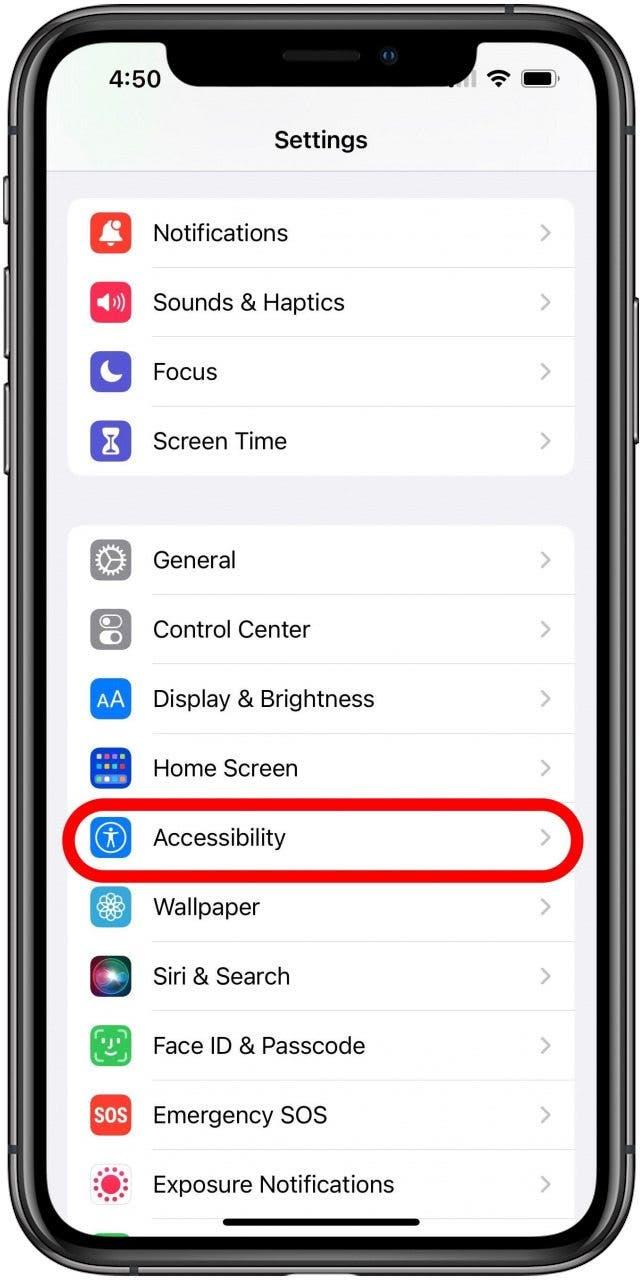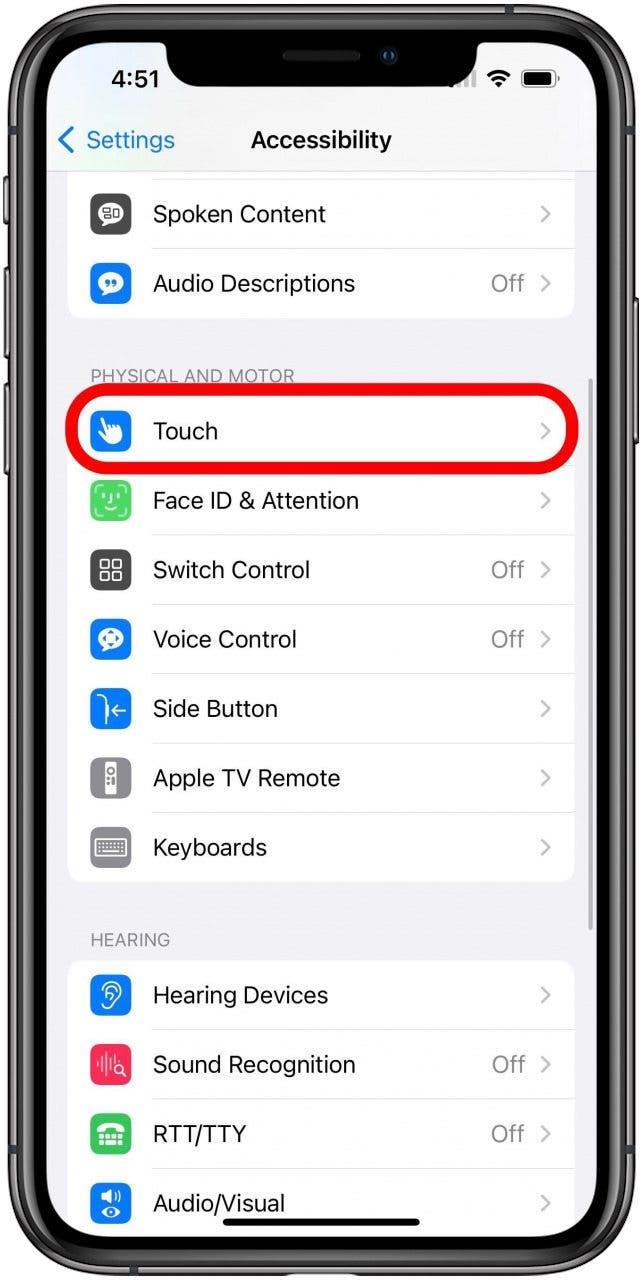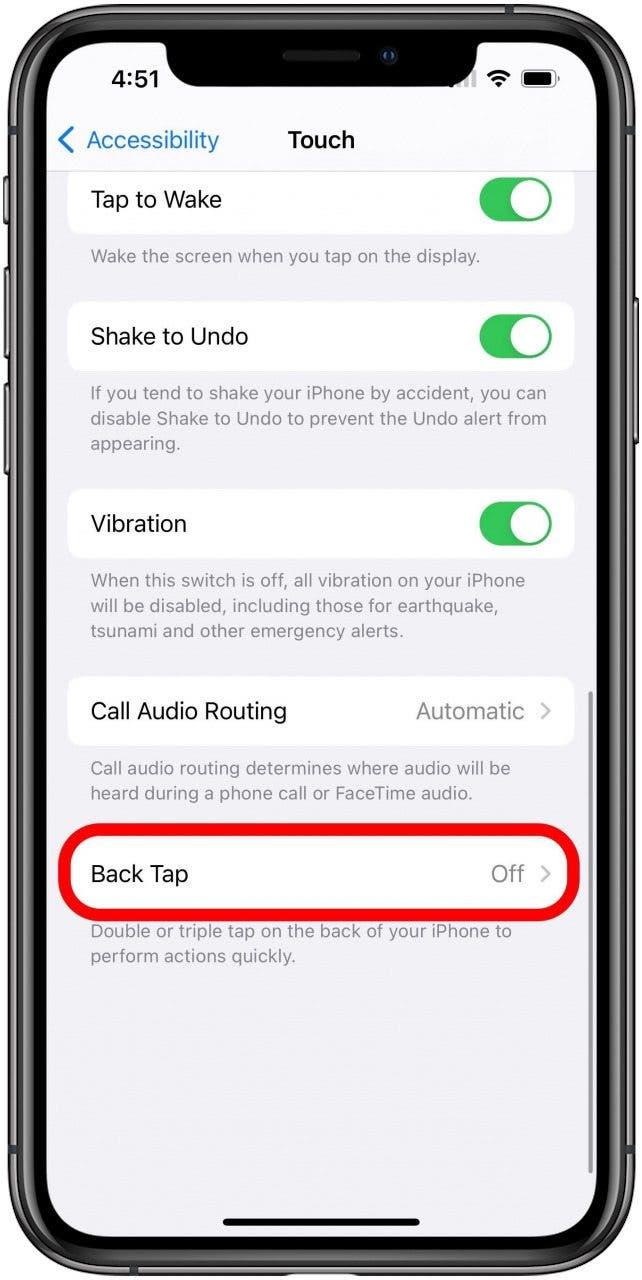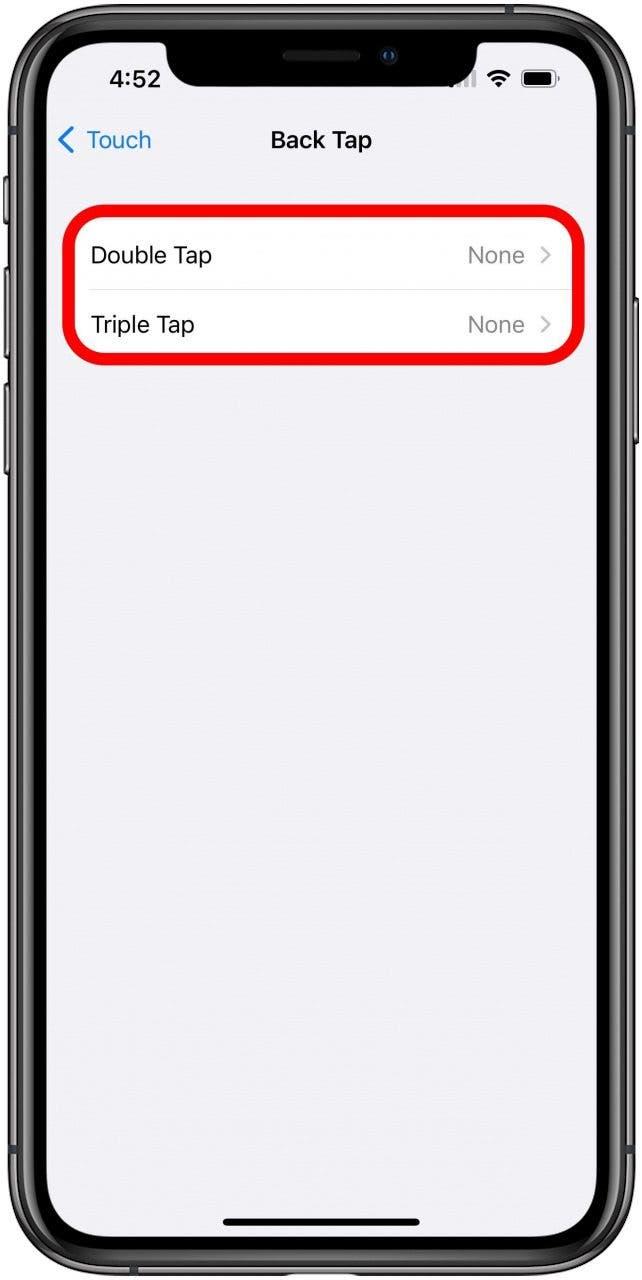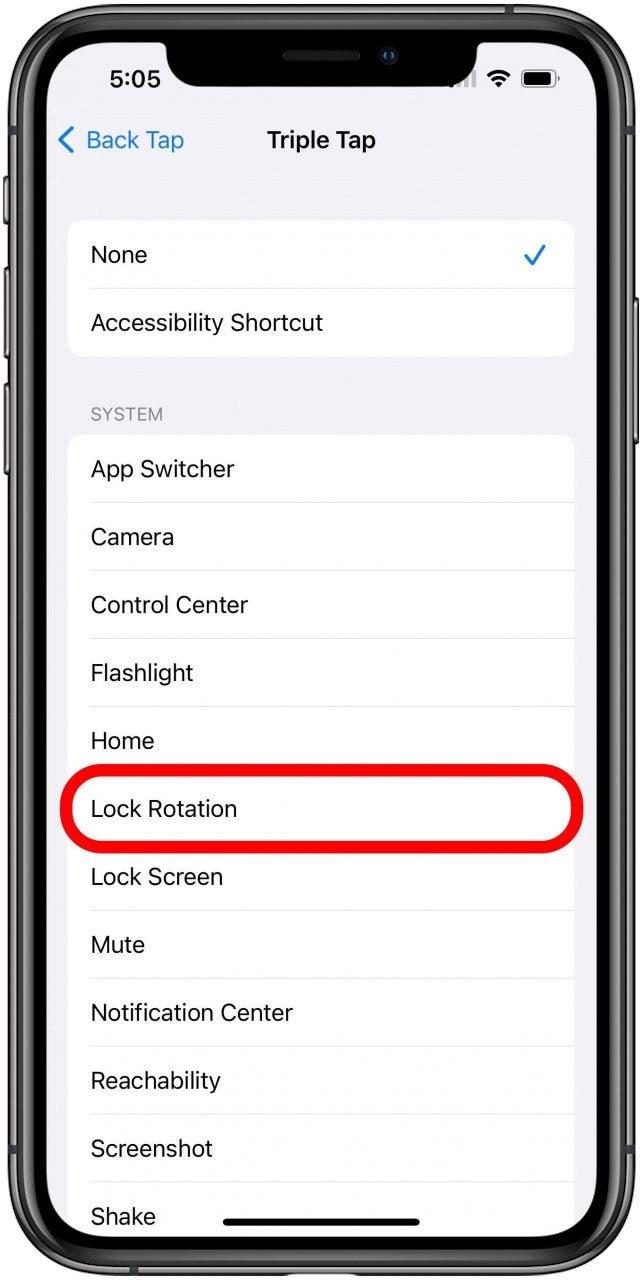Monet ihmiset haluavat pitää iPhonen näytön kiertoa lukittuna niin, että se ei vaihda maiseman suunnan vahingossa. Kun katsot videota tai teet jotain muuta, missä maiseman suunnasta olisi hyödyllistä, voi olla häiritsevää, että ohjauspaneelin on avattava kiertolukko pois.
Miksi rakastat tätä vinkkiä
- lukitsee nopeasti tai avata näytön kierto.
- Ei tarvitse keskeyttää katselua avaamalla ohjauspaneeli.
Kuinka avata näytön kierto iPhonessa takaisin napauttamalla
IPhonen saavutettavuusasetuksilla on paljon hyödyllisiä ominaisuuksia, jopa ihmisille, jotka eivät ajattele itsensä olevan esteettömyysongelmia. Esimerkiksi takaosa -asetusten avulla voit määrittää toimintojen suorittamisen vain napauttamalla puhelimesi takaosaa kaksi tai kolme kertaa nopeasti. Suuri joukko erilaisia toimintoja voidaan suorittaa tällä tavalla, ja tässä kärjessä näytämme sinulle, kuinka tämä toiminto asettaa näytön kiertolukon kytkemiseksi päälle ja pois päältä. Jos haluat lisätietoja näiden tällaisten ominaisuuksien käytöstä, muista kirjautua Päivän uutiskirjeen ilmainen kärki < /a>.
- Avaa asetukset .
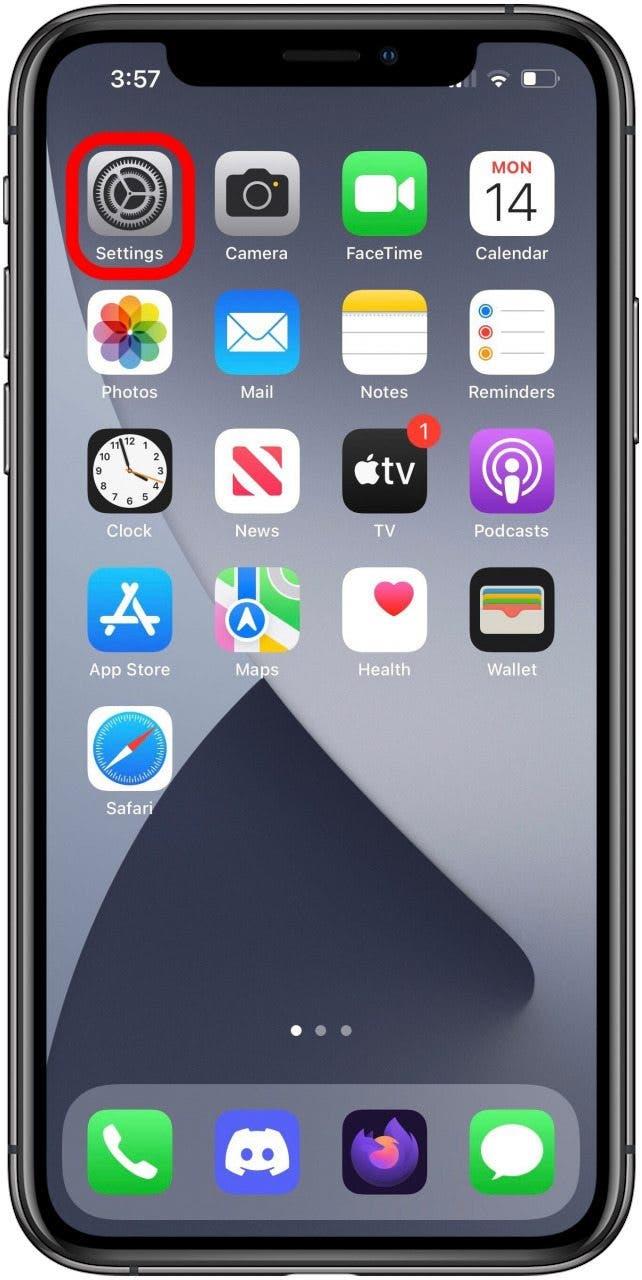
- Vieritä alas löytääksesi ja napauttaaksesi esteettömyyttä .

- Vieritä alas löytääksesi ja napauttaaksesi kosketusta .

- Vieritä alas pohjaan ja napauta takaisin napauta .

- Napauta joko kaksinkertainen napautus tai kolminkertainen napa , kumpi haluat käyttää pikakuvakkeeseen.

- Napauta lukon kierto .

Nyt iPhonen näytön kiertolukko vaihdetaan aina, kun napautat puhelimesi takaosaa kaksi tai kolme kertaa (valitsemasi vaihtoehdon mukaan) nopeasti. Kokeile muutaman kerran tottuaksesi siihen. Voit myös asettaa uuden toiminnan toiseen takaisin napautukseen, jos ajattelet jotain muuta, jonka haluat pystyä aktivoimaan tällä tavalla.